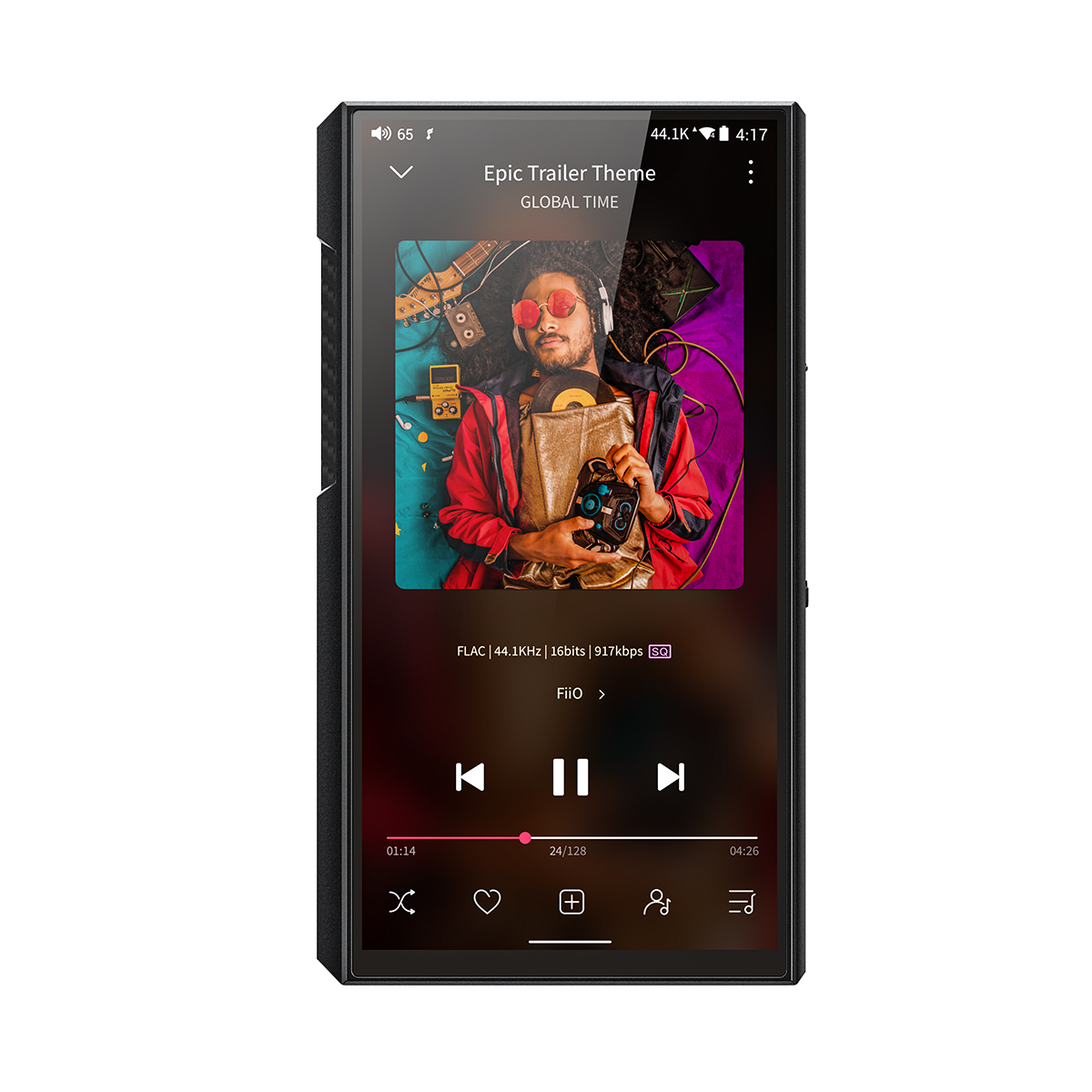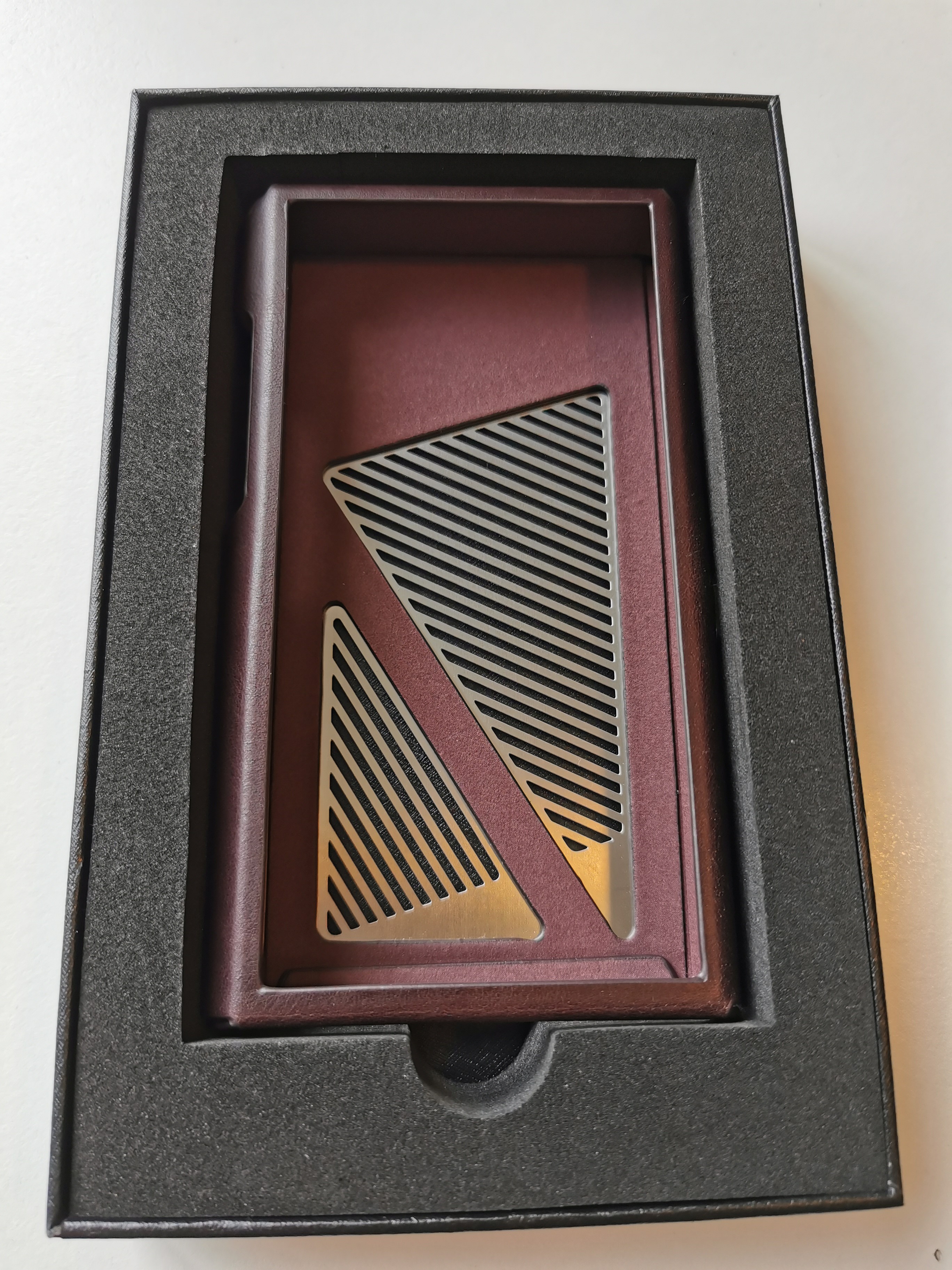499,00 €*
% 699,00 €* (28.61% gespart)Auf Lager, Lieferzeit: 1-3 Tage
Die Highlights des FiiO M11 Plus im Überblick:
- Erstklassigem Klang verpflichtet – 2x ESS ES9068AS integriert
- 8-Kern-Prozessor Snapdragon 660 an Bord – Kraftvoll und energieeffizient zugleich
- THX AAA-Verstärkung – Vollsymmetrisch und mit jeder Menge Power ausgestattet
- Android 10 als Betriebssystem – Flexibel nutzbar, intuitiv bedienbar und wunderschön
- Echtes Kommunikationstalent – 2-Wege-Bluetooth, 2,4/5 GHz WiFi und noch viel mehr
Energieeffizient und flüssig bedienbar – Dank Snapdragon 660 Octa-Core-Prozessor
Im FiiO M11 Plus kommt der pfeilschnelle Snapdragon 660 von Qualcomm zum Einsatz. Der Aufbau des Prozessors folgt dem Big.LITTLE-Konzept – es kommen also vier leistungsstarke Kerne für rechenintensive Aufgaben und vier energiesparende Kerne für weniger anspruchsvolle Prozesse zum Einsatz. Damit ist zum einen sichergestellt, dass der M11 Plus stets flüssig auf Bedieneingaben reagiert, zum anderen aber auch den ganzen Tag über Musik spielt.
Neben dem Prozessor an sich kann sich aber auch der Rest der Ausstattung sehen lassen. Namentlich 4 GB Arbeitsspeicher, 64 GB interner Speicher (per MicroSD erweiterbar auf bis zu 2 TB) und ein Adreno 512-Grafikprozessor, der bei Videos und Spielen eine gute Figur macht.
THX zertifiziert – Mit der innovativen THX AAA-Schaltung an Bord
Die Vordenker von THX® (das sind die, die unter anderem auch den Film „Star Wars“ gedreht haben) haben sich eine clevere Verstärkerschaltung einfallen lassen, die THX AAA-Technologie. Diese innovative Technologie und das damit verbundene strenge Prüfverfahren kommt nun auch im FiiO M11 Plus zum Einsatz. Und das als einer der ersten High Res-Player weltweit überhaupt.
Dieses Siegel garantiert, dass jedes THX-zertifizierte Modul bei gleicher Stromversorgung wie andere Module eine deutlich hörbare, wesentlich bessere Klangqualität liefert.
Dieser THX AAA-78-Verstärker kommt sowohl im symmetrischen Betrieb wie auch im unsymmetrischen Betrieb zum Einsatz und liefert „volle Power“. Der einzige Unterschied: Im symmetrischen Betrieb sind zwei Verstärkermodule parallel aktiv, im unsymmetrischen nur eins.
Zudem arbeiten in diesem Modul nur feinste Bauteile. Zum einen eine achtstufige Verstärkerschaltung, eine 4-fach unabhängige Stromversorgung, ein sechslagiges Platinenlayout und hochpräzise Widerstände mit maximal 0,5% Toleranz. Das Ergebnis daraus sind unglaublich niedrige Verzerrungswerte und hervorragender Kanaltrennung für besten Klang.
Schilde hoch! – Störeinflüsse von außen haben keine Chance
So schön es auch ist, sich miteinander zu unterhalten und auszutauschen: Bei elektrischen Schaltungen ist das definitiv unerwünscht. Und so hat FiiO beim M11 Plus nicht nur die Hauptplatine an sich völlig neu konzipiert und die Digital- und Analog-Schaltkreise konsequent getrennt, sondern diese auch über entsprechende Bleche gegen Einflüsse von außen abgeschirmt.
Diese Maßnahme unterstreicht einmal mehr die Konsequenz, Respekt und Liebe, die FiiO Musik dem bestmöglichen Klang gegenüber zollt.
Android 10 als Betriebssystem – Flexibel, intuitiv und wunderschön
Die verbaute Hardware spielt eine große Rolle für das vollendete Musikerlebnis – aber nicht allein. Sie bildet zwar die Basis dafür, aber letztlich entscheidet eben doch auch die die Hardware ansteuernde Software darüber, was am Ende dabei rauskommt. Und da man bei FiiO auch beim M11 Plus nichts dem Zufall überlässt, hat man sich für das wahrscheinlich flexibelste und vielseitigste Betriebssystem überhaupt entschieden: Android!
Und so gut, wie Android bereits im „Werkszustand“ klingt, so viel Potenzial hat es doch auch noch für weitere Verbesserungen. Eine Herausforderung, der man sich bei FiiO gern stellt und das Betriebssystem bis in den kleinsten Winkel optimiert und bis ins Detail angepasst hat. Damit mach Musik hören gleich nochmal doppelt so viel Spaß.
Jede Menge Anschlussmöglichkeiten – Da ist für jeden was dabei
Bluetooth 5.0 – Und das als Sender und als Empfänger
Bluetooth ist immer noch der König unter den Drahtlos-Protokollen, wenn es um eine schnelle und unkomplizierte Verbindung von Sender und Empfänger geht. Mit Bluetooth 5.0 kommt im FiiO M11 Plus nicht nur eine hohe Reichweite und Störfestigkeit dazu, sondern auch eine enorme Vielfalt an Standards. Neben SBC und AAC stehen in Senderichtung auch aptX, aptX-HD und LDAC zur Verfügung.
Und das Beste daran: Der M11 Plus sendet Musik nicht nur über Bluetooth, sondern empfängt sie auch! Damit fungiert der Player auch als hochwertiger Bluetooth-Empfänger; und das via SBC, AAC und LDAC. Die auf diesem Wege empfangene Musik gibt der Player dann wie gewohnt über seine Kopfhöreranschlüsse, per USB oder dem koaxialen Digitalausgang raus und sorgt für besten Klang.
2,4 GHz und 5 GHz WLAN – Musik vom NAS und aus dem Internet
Auch wenn der FiiO M11 Plus über eine gewaltige Speicherkapazität verfügt, manchmal muss es eben doch ein bisschen mehr sein. Und da darf die Musik dank WLAN mit 2,4 GHz und 5 GHz auch gern direkt vom heimischen NAS oder vom Streamingdienst Ihrer Wahl kommen (zum Beispiel Tidal, Deezer, Spotify, Qobuz). Die ganze Welt der Musik steht Ihnen somit offen.
Ach, und wenn Sie Musik von einem Ihrer Apple-Geräte direkt über den FiiO M11 Plus hören möchten: AirPlay ist auch mit an Bord, was eine tolle Alternative zum (unter Apple) beschränkten Bluetooth-Protokoll AAC darstellt).
Geht auch kabelgebunden – Zum Beispiel per 2-Wege USB Typ-C
Auch der USB Typ-C-Anschluss ist keine Einbahnstraße. So kann der FiiO M11 Plus Musik sowohl digital empfangen und über seine hochwertigen D/A-Konverter in bester Qualität wandeln (maximal 32 Bit/384 kHz und DSD128) und weitergeben, aber auch als USB-Transport arbeiten. Als USB-Transport wird die auf dem Player gespeicherte Musik ganz einfach in digitaler Form an einen dahinter geschalteten DAC weitergegeben, der Ihre Musik dann decodiert. Funktioniert natürlich auch über den koaxialen Digitalausgang.
So naheliegend, so vielfältig – Die Kopfhöreranschlüsse
Last but not least; die wohl am häufigsten verwendete Anschlussart: Der Kopfhörer. Bei all der Vielfalt, die der FiiO M11 Plus an den Tag legt, wäre es wohl eine Überraschung, hätte man hier „gespart“. Tja, und so gibt es nicht nur einen oder zwei verschiedene Anschlussvarianten; Nein, es gibt sie gleich alle drei.
Verbinden Sie Ihren Kopfhörer entweder ganz klassisch über den 3,5 Millimeter Klinkenanschluss, vollsymmetrisch über den 2,5 Millimeter Klinkenanschluss oder doch einfach über den symmetrischen 4,4 Millimeter Klinkenanschluss. Und wem all das nicht reicht: Der 3,5 mm Klinkenausgang fungiert auf Wunsch auch als koaxialer Digitalausgang. Egal wie Sie den FiiO M11 Plus verbinden, eins ist garantiert: Es klingt stets hervorragend.
Die bestmögliche Bedienbarkeit – Über das 5,5“-Display und über FiiO Link
All die Technik und die unglaubliche Vielfalt an Funktionen wird ganz einfach und übersichtlich, mit dem 5,5“/13,97 Zentimeter großen Touchdisplay. Bei einer Auflösung von 1440 x 720 Pixeln und maximal 16,7 Millionen darstellbaren Farben spielt dieses hochwertige IPS-Display all seine Stärken voll aus. So können Sie Ihre Musik nicht nur in exzellenter Qualität hören, sondern sie auch sehen.
Und wenn Sie mal keine Lust haben, den Player über das in ihn integrierte Touchdisplay zu bedienen (zum Beispiel, weil Sie ihn gerade in der Hosentasche oder dem Rucksack haben), werden Sie die App „FiiO Link“ zu schätzen wissen. Einfach das Smartphone (momentan wird nur Android unterstützt) mit dem M11 Plus via Bluetooth verbinden und ihn ganz elegant über das Smartphone steuern. Einfacher geht es nicht.
Sieht nicht nur schön aus, fasst sich auch so an – Das edle Gehäuse
Der FiiO M11 Plus ist in jeder Hinsicht ein Erlebnis. Klanglich, optisch und auch haptisch.
Das moderne Design verzichtet komplett auf Rundungen und setzt auf ein geradliniges, scharf geschnittenes Profil, welches schon auf dem ersten Blick vermittelt: „Wir meinen es ernst!“.
Unterstrichen wird dieser Eindruck von dem nahezu rahmenlos eingelassen Touchdisplay und der hinter beschichtetem Glas liegenden Karbonfaser auf der Rückseite.
Und auch hier gibt es eine weitere Innovation gegenüber den Vorgängern: Das Drehrad zur Lautstärkeregelung ist verschwunden; bzw. ausgetauscht gegen zwei physische, ins Gehäuse eingelassene Tasten. Das spart Platz und lässt den FiiO M11 Plus zudem noch leichter in der Hosentasche verschwinden. Aber da geht noch mehr: Neben den Tasten am Gehäuse lässt sich die Lautstärke auch bequem mit einem Wisch über das Touchdisplay, per Bluetooth und über FiiO Link regeln. Sie haben es in der Hand!
Leistung braucht Energie – Und die liefert der M11 Plus!
Der M11 Plus ist bis obenhin vollgepackt mit schlauer Technologie und leistungsfähiger Elektronik. All diese Innovationen und Leistungsträger benötigen natürlich auch Energie, um besten Klang zu garantieren.
Damit Sie trotzdem den ganzen Tag über gute Musik im Ohr haben, hat FiiO dem M11 Plus einen gigantischen Akku mit 6.000 mAh Kapazität spendiert. Daraus resultieren maximal 11,5 Stunden Laufzeit (abhängig von der eingestellten Lautstärke, dem verwendeten Kopfhörer und gewähltem Dateiformat). Und wenn der Akku dann irgendwann doch einmal leer ist, ist er Dank QuickCharge 2.0/3.0/4.0 bzw. USB Power Delivery 2.0 binnen etwa drei Stunden wieder vollständig geladen und einsatzbereit (gilt für QC4.0).
Ebenfalls gut zu wissen: Über Quick Charge 2.0 und/oder MediaTek Pump Express ist der Player innerhalb von 2,5 Stunden auch schon wieder voll aufgeladen und einsatzbereit für das nächste Abenteuer. Und wenn Sie ihn mal nicht brauchen, auch kein Problem. Der Akku liefert bis zu 55 Tage Standby!
Das passende Zubehör ist auch gleich mit im Lieferumfang
Damit Sie möglichst lange Freude an Ihrem Player haben und er auch kleinere Unfälle oder Stürze unbeschadet übersteht, bringt der FiiO M11 Plus auch gleich das passende Zubehör mit.
So befindet sich eine Tasche aus Kunstleder mit Lieferumfang, sowie ein ab Werk aufgebrachter Displayschutz aus gehärtetem Glas. Und für die optimale Verbindung legt FiiO auch gleich noch das passende USB 3.0-Kabel mit dazu, um flott Daten auf den Player und zurück zu übertragen sowie einen optimalen Ladevorgang zu gewährleisten.
- High-Resolution Musik-Player mit Android Betriebssystem
- 2x ESS ES9068AS DAC für einen naturgetreuen klaren Klang
- 2x THX AAA-78 Verstärker für minimierte Verzerrungen und einen Klang wie an einem Live-Konzert
- 64 GB interner Speicher
- 1x MicroSD Karten-Slot (für Karten beliebiger Speichergrösse bis 2T)
- Bluetooth 5.0 Zwei-Weg um Bluetooth mit dem M11 Plus zu senden (an einen Bluetooth-
- Kopfhörer oder -Lautsprecher) oder zu empfangen (von einem Smartphone, Tablet, Notebook):
- Senden: SBC, aptX HD, aptX, AAC, LDAC
- Empfangen: SBC, AAC, LDAC
- Bluetooth-Chip: WCN3990
- WiFi 2.4 GHz und 5 GHz
- Auf Android 10 basierendes Betriebssystem welches die Installation beliebiger Android Apps unterstützt wie z.B. Apple Music, Spotify, Tidal, Qobuz etc.
- Der Google Play Store zum Herunterladen von Apps ist auf dem FiiO M11 Plus bereits installiert
- FiiO Music App: Zum Abspielen von gespeicherter Musik, speziell für Audiophile entwickelt.
- Spielt problemlos Hi-Res-Audio-Dateien ab, zeigt Album-Covers an, sortiert Musik nach Künstler, Genre, Alben, Ordner oder Favoriten und bietet viele weitere praktische Funktionen.
- USB-DAC Funktion für eine exzellente Klangqualität am Computer (384 kHz/32 Bit und DSD128)
- USB Audio (384 kHz/32Bit und DSD256 – unterstützt Dop/D2P/Native)
- DLNA wird unterstützt
- AirPlay wird unterstützt
- NAS: UPNP Protokoll wird unterstützt
- 8-Kern Snapdragon 660 Prozessor für eine absolut reibungslose flüssige Bedienung bei geringem Stromverbrauch, 4 GB RAM, 14nm, Adrena 512 GPU
- All to DSD-Wandlung: Jedes eingehende PCM-Signal (auch aus installierten Apps) wird vor der eigentlichen D/A-Wandlung in DSD konvertiert und erst dann verarbeitet. So bleibt absolut jedes Detail und Sie kommen auch bei PCM-Files in den klanglichen Vorteil von DSD. Die All to
- DSD Funktion lässt sich auch abschalten.
- 10 Band-Equalizer: 8 Presets und 1 Benutzerdefinierter
- Die Japanische Audio Society hat dem FiiO M11 Plus die Zertifizierung "Hi-Res Audio" sowie "Hi-Res Audio Wireless" verliehen, welche als Garant für eine naturgetreue Klangwiedergabe steht - sowohl über Kabel, Bluetooth und WiFi
- Koaxialer Ausgang zum Anschluss des FiiO M11 Plus an externe Lautsprecher, Verstärker, DAC etc.
- 5.5 Zoll Touchscreen Display (1440 x 720) mit 18:9 Bildschirmverhältnis, 16M Farben
- Displayschutz aus gehärtetem Glas, der das Display vor Kratzern und Brüchen schützt (bereits montiert)
- Intelligente Lautstärke-Taste, die sowohl auf Druck als auch auf Berührung reagiert, 120 Lautstärke-Stufen
- Unterstützung von MQA mit 8-fach Dekodierung für einen Sound wie auf der originalen Master-Aufnahme – für gespeicherte und gestreamte Musik
- 3 Gain Stufen (Niedrig/Mittel/Hoch) damit der M11 Plus mit so gut wie jedem Kopf- oder Ohrhörer perfekt harmoniert
- Abmessungen: 136.6 x 75.7 x 17.6 mm
- Gewicht: 295 Gramm
Anschlüsse:
- 3.5 mm unsymmetrischer Kopfhörer-Ausgang/3.5 mm Line-Out/3.5 mm Koaxial-Out
- 2.5 mm symmetrischer Kopfhörer-Ausgang
- 4.4 mm symmetrischer Kopfhörer-Ausgang/4.4 mm symmetrischer Line-Out
- USB 3.0 Typ C Zwei-Weg Port für Datentransfer, Akkuladen, USB DAC, USB Audio
Modi:
- Android: zur Nutzung beliebiger Apps auf dem M11 Plus
- Pure Music: Im "Pure Music Modus" startet direkt die "FiiO Music App" und die Android-Funktionen sind ausgeschaltet - für einen puren Musikgenuss!
- USB DAC: schliessen Sie den M11 Plus am Computer an und profitieren Sie von der hervorragenden Klangqualität
- Bluetooth: um Musik von einem Smartphone, Tablet, Notebook auf den M11 Plus zu streamen
- AirPlay: von einem Apple Gerät auf den M11 Plus streamen
Unterstützte Audio-Formate:
Verlustfreie Formate:
- DSD: DSD64/128/256(".iso",".dsf",".dff"),DST iSO
- DXD: 352.8K/24bit
- APE FAST/High/Normal: bis maximal 384 kHz/24 Bit
- APE Extra High: bis maximal 192 kHz/24 Bit
- APE Insane: bis maximal 96 kHz/24 Bit
- Apple Lossless: bis maximal 384 kHz/ 32 Bit
- AIFF: bis maximal 384 kHz/32 Bit
- FLAC: bis maximal 384 kHz/32 Bit
- WAV: bis maximal 384 kHz/32 Bit
- WMA LOSSLESS: bis maximal 96 kHz/24 Bit
- Komprimierte verlustbehaftete Formate:MP3, OGG, WMA, AAC usw.
Akku:
- Leistungsstarker 6'000 mAh Akku
- 27 Watt Schnell-Lade-Power
- Akkulaufzeit zum Musikhören: 14 Stunden
- Akkulaufzeit im Standby: 1000 Stunden
- Ladedauer: 3 Stunden
- QC3.0, QC4.0, PD2.0 und PD3.0 Fast Charge
Technische Daten:
- Frequenzgang: 20 Hz ~ 50 kHz
- THD+N: =0.0006%(1 kHz / 10 kOhm)
- Kanaltrennung: =105dB (1 kHz / 10 kOhm)
- SNR: =118dB (dbA)
Ausgangsleistung 3.5 mm Kopfhörerausgang:
- =300mW(16 Ohm / THD+N <1%)
- =210mW(32 Ohm /THD+N <1%)
- =33mW (300 Ohm / THD+N <1%)
Ausgangsleistung 2.5 mm Kopfhörerausgang symmetrisch:
- =400mW(16 Ohm / THD+N=660mW(32 Ohm /THD+N=90mW(300 Ohm /THD+N
Empfohlene Kopfhörerimpedanz:
- 16 ~ 150 Ohm für 3.5 mm Kopfhöreranschluss
- 16 ~ 300 Ohm für 2.5 mm und 4.4 mm symmetrische Kopfhöreranschlüsse
1. Benutzerhandbuch vom FiiO M11 Plus
FiiO M11 Plus / LTD Bedienungsanleitung
2. Was sollen sie tun, falls das System abstürzt oder einfriert?
Erzwingen Sie einen Neustart, halten Sie die Ein- Ausschalttaste für ca.10 Sekunden gedrückt, bis das "FiiO"-Logo erscheint.
Das Gerät lässt sich nicht aufladen oder einschalten?
Halten Sie die Ein-Ausschalttaste für etwa 10 Sekunden gedrückt, während das Gerät geladen wird. Verwenden sie ein anderes Netzteil und Ladekabel.
Der Akku Ihres Geräts ist möglicherweise überbelastet, so dass er durch Schwachstrom aktiviert werden muss. Es wird empfohlen, das Gerät über den Computer für mehr als 2 Stunden aufzuladen und dann das Ladekabel zu entfernen, um zu sehen, ob es sich einschalten lässt.
Wenn das Problem weiterhin besteht, versuchen Sie bitte, das Gerät für 2 bis 3 Tage beiseite zu legen und es dann erneut aufzuladen.
Denn manchmal kann das System stecken bleiben und sich wieder normalisieren, wenn das Gerät keinen Strom mehr hat.
Was kann ich tun, wenn ich mein Passwort vergessen habe?
Wenn Sie das Passwort vergessen haben, muss das Gerät auf den Werkszustand zurückgesetzt werden. Schalten Sie das Gerät zunächst aus, halten Sie die Play- und Pause Taste gedrückt, während Sie ein USB-Kabel zur Stromversorgung einstecken. schalten Sie das Gerät Ein. Das Gerät wechselt automatisch in den Wiederherstellungsmodus. Wählen Sie auf dem Display ''Wipe data/factory reset ->Yes'', bis der Vorgang abgeschlossen ist.
Wählen Sie dann "Reboot system now", um das Gerät zu starten.
Hinweise:
Menü auswählen: Verwenden Sie die physischen Tasten (vorheriger/nächster Titel)
Auswahl bestätigen : Drücken Sie kurz die Ein- Ausschalttaste.
3. Wie kann ich auf die SD-Speicherkarte zugreifen, nachdem ich den M11 Plus an einen Computer angeschlossen habe?
Für Windows-Computer wird kein Treiber benötigt. Nachdem sie den M11 Plus über das mitgelieferte USB-Kabel an den Computer angeschlossen haben, wird der Treiber automatisch installiert.
Anschließend wird ein FiiO M11Plus-Laufwerk direkt im Windows-Explorer angezeigt.
Mac-Computer benötigen einen Treiber. Nachdem sie den M11 Plus an den Mac-Computer angeschlossen haben, klicken Sie auf den Ordner "NO NAME", der auf dem Desktop erscheint->Doppelklick Mac->Mac/MAC OS MTP Client->Android File Transfer.dmg. Ziehen Sie die "Android File Transfer.dmg" auf den Desktop des Computers.
2. Ziehen Sie die Datei "Android File Transfer" in den Ordner "Programme" und warten Sie auf den Abschluss des Kopiervorgangs.
3. Öffnen Sie "Anwendungen" und klicken sie auf "Android File Transfer".
Dann können sie ihre Musik-Dateien verwalten, die im internen Speicher des M11 Plus oder auf der Micro SD-Speicherkarte sind.
FiiO File Transfer Mac MPT Treiber
4. Wie wird die Firmware vom M11 Plus aktualisiert?
Der M11 Plus unterstützt Online-Update und Lokales Update (SD-Speicherkarte).
1. Online Update
Wenn eine neue Firmware verfügbar ist, wird diese automatisch erkannt. (Der M11 Plus muss mit dem Internet verbunden sein). Wird eine Upgrade-Benachrichtigung in der Benachrichtigungszentrale angezeigt. Tippen Sie bitte darauf, um das Update-Menü für das Online-Upgrade aufzurufen. Wenn keine Upgrade-Benachrichtigung angezeigt wird, können Sie das Menü "Technischer Support->Firmware-Update" aufrufen und auf das Symbol "Nach Updates suchen" tippen, um es manuell zu prüfen.
2. Lokales Update
Der M11 Plus kann auch Lokal mit einem Firmware-Paket aktualisiert werden. Laden Sie die Firmware-Paketdatei von der FiiO Webseite herunter und kopieren Sie sie auf den internen Speicher des M11 Plus oder auf die SD-Speicherarte. Gehen Sie zum Menü "Technischer Support->Firmware-Update->Lokales Update", und suchen sie die Firmware-Paketdatei, um das Update zu starten.
Hinweise:
Entpacken Sie nicht die Firmware-Datei.
Vergewissern Sie sich vor dem Update, dass die Stromversorgung des Geräts ausreichend ist (mehr als 30%), damit das Update nicht fehlschlägt.
Wenn das Gerät in den Werksmodus wechselt und die Firmware nicht erkannt wird, kann dies daran liegen, dass die Firmware-Datei beschädigt ist. Drücken Sie in diesem Fall die Einschalttaste, um das Gerät neu zu starten. Laden Sie die Firmware-Datei erneut herunter und starten Sie das Upgrade erneut.
5. Wie installiert man Anwendungen (Apps) von Drittanbietern?
Es gibt zwei Möglichkeiten, Anwendungen (Apps) zu installieren, die denen von Mobiltelefonen ähnlich sind.
1. Nachdem Sie das Gerät mit ihrem W-LAN verbunden haben, gehen Sie zum FiiO Market, Google Play Store oder anderen App-Märkten, um die App direkt herunterzuladen und zu installieren.
2. Lokale Installation: Kopieren sie die heruntergeladene APK-Datei auf den Internen Speicher oder SD-Speicherkarte vom M11 Plus. Gehen sie anschließend zum Dateiverwaltungsmenü, die heruntergelade APK-Datei auswählen und installieren.
6. Wie man die Sprache vom M11 Plus ändert.
Gehen Sie zu Einstellungen->System->Sprachen und Eingabe->Sprachen->Sprache hinzufügen, um die gewünschte Sprache auszuwählen. Drücken Sie das "="-Symbol auf der rechten Seite und ziehen Sie es in die erste Zeile, um die Sprache erfolgreich auszuwählen.
Die Sprache der FiiO Music App folgt standardmäßig des Systems. Sie können auch zu FiiO Music App-> Einstellungen->Sprachen gehen, um die Sprache unabhängig zu wählen.
7. Wie schaltet man den Arbeitsmodi des M11 Plus um?
Der M11 Plus verfügt über 5 unabhängige Betriebsmodi: Android-Modus, Pure Music-Modus, Bluetooth-Empfangsmodus, USB-DAC-Modus und AirPlay-Modus. Standardmäßig ist der Android-Modus eingestellt, der über das Dropdown-Menü in andere Betriebsmodi umgeschaltet werden kann.
Wenn sich der Player in anderen Modi, aber nicht im Android-Modus befindet, können Sie ihn über die Auswahl auf dem Display in andere Modi umschalten oder auf Einstellungen->Beenden tippen, um zum Android-Modus zurückzukehren.
8. Wie verwende ich das Lautstärke-Touchpanel?
Durch langes oder kurzes Drücken der Lautstärke+/- Taste kann die Lautstärke eingestellt werden, oder durch Berühren des Lautstärke-Touchpanels.
So nehmen Sie die Einstellungen vor Gehen Sie zum Menü Einstellungen->Global->Einstellungen-Lautstärke-Touchpanel-. Hier sind die verfügbaren Einstellungen.
Touch-Bestätigungtöne Schalten: Sie den Berührungston ein oder aus.
Wischen und halten für automatische Justierung: Schieben Sie nach oben/unten, während Sie Ihren Finger auf dem Touchpanel halten, um die Lautstärke kontinuierlich zu erhöhen/verringern.
Automatische Sperre nach Inaktivität: Wenn das Touchpanel über einen bestimmten Zeitraum nicht bedient wird, wird es gesperrt, um Fehlbedienung zu vermeiden.
Deaktivieren sie das Lautstärke-Touchpanel : Das Lautstärke-Touchpanel kann je nach Bedarf aktiviert oder deaktiviert werden.
Hinweise:
1. Wenn die Funktion "Automatische Sperre nach Inaktivität" aktiviert ist, muss das Lautstärkebedienfeld vor der Verwendung zweimal angetippt werden, um es zu aktivieren.
2. Wenn das Lautstärke-Touchpanel gesperrt ist, kann die Lautstärke immer noch durch langes oder kurzes Drücken der Lautstärke +/- Taste eingestellt werden, ohne es zu entsperren.
9. Wie wird die USB-DAC-Funktion aktiviert?
Für Mac-Computer benötigen sie keinen Treiber, für Windows-Computer nehmen sie bitte die Einstellungen wie folgt vor.
Installieren Sie zunächst den FiiO USB DAC-Treiber auf Ihrem Computer. Schalten Sie den Arbeitsmodus vom M11 Plus im Dropdown-Menü auf den USB-DAC-Modus um oder wählen Sie das Menü Einstellungen->Modusauswahl,um den USB-DAC-Modus zu aktivieren. Verbinden Sie den M11 Plus über den USB-Anschluss mit dem Computer. Wählen Sie den M11 Plus als Audioeingang sowohl im Computer als auch in der Musik-App aus, damit er funktioniert.
Hinweise:
Im USB-DAC-Modus unterstützt der M11 Plus keine Bluetooth-Übertragung.
10.Wie kann ich den M11 Plus als Bluetooth-Empfänger verwenden?
1. Gehen Sie zum Dropdown- oder Einstellungsmenü des M11 Plus und wählen Sie den Arbeitsmodus als Bluetooth-Empfangsmodus.
2. Gehen Sie zur Bluetooth-Senderliste ihres Mobiltelefons und tippen Sie auf den M11 Plus, um die Verbindung herzustellen.
11. Wie kann ich den M11 Plus als Bluetooth-Sender verwenden?
1. Rufen Sie das Menü Einstellungen->Bluetooth auf, um die Bluetooth-Funktion zu aktivieren.
2. Bringen Sie das Bluetooth-Empfangsgerät, z.B. Bluetooth-Kopfhörer, in den Pairing-Status.
(Bitte lesen Sie im Benutzerhandbuch des Bluetooth-Empfangsgeräts nach, wie Sie den Kopplungsstatus aktivieren).
Gehen Sie zur Bluetooth-Geräteliste des M11 Plus->Neues Gerät koppeln, um die Verbindung herzustellen.
Was kann man tun, wenn der M11 Plus keine Verbindung zu einem Bluetooth-Kopfhörer herstellen kann?
Wenn die Verbindung mit den Bluetooth-Kopfhörern zum ersten Mal fehlschlägt, stellen Sie sicher, dass sich die Kopfhörer im Pairing-Status befinden (die Verbindung wird fehlschlagen, wenn sich die Kopfhörer beim ersten Mal im Reconnecting-Status befinden). Rufen Sie das Bluetooth-Menü des M11 Plus auf, um die Verbindung zu starten.
Welche Bluetooth-Codecs werden vom M11 Plus unterstützt? Und wie schaltet man die Bluetooth-Codecs um?
Der M11 Plus unterstützt LDAC, aptX-HD, aptX, AAC und SBC, die im Menü Einstellungen->Audio->Drahtlose Wiedergabequalität umgeschaltet werden können. Beachten Sie, dass das Gerät nach dem Wechsel des Codecs getrennt und erneut verbunden werden muss, um den neuen Codec zu aktivieren.
Was kann man tun, wenn die Lautstärke zu niedrig ist, wenn der M11 Plus mit AirPods oder anderen BT-Kopfhörern verbunden ist?
Gehen Sie zu Einstellungen->Über das Gerät und tippen sie 7 Mal auf die "Build-Nummer". Gehen Sie zurück zu Einstellungen->System->Entwickleroptionen und deaktivieren Sie die Option "Max. Lautstärke deaktivieren". Trennen Sie die beiden Geräte und verbinden Sie sie erneut über Bluetooth.
12. Wie schließt man den M11 Plus an einen externen Dekodierer an? Unterstützt er einen digitalen USB-Audioausgang?
Der M11 Plus unterstützt USB-Audio., die Einstellschritte sind wie folgt.
Aktivieren Sie "USB-Ausgangsmodus" in der FiiO Music App des M11 Plus. Verwenden Sie ein OTG-Kabel, um den M11 Plus und den externen Dekodierer zu verbinden.
Öffnen Sie die FiiO Music App oder andere Musikanwendungen, um den M11 Plus als digitales USB-Ausgabegerät zu verwenden.
Der FiiO M11 Plus unterstützt die meisten auf dem Markt erhältlichen Dekodiergeräte. Bei Geräten, die nicht unterstützt werden, können Sie den USB-Ausgang in der FiiO-Musik-App deaktivieren oder das USB-Gerät nach dem Beenden der FiiO-Musik-App aus- und wieder einstecken.
13. Welche Funktion hat der KFZ-Modus des M11 Plus? Und wie wird er verwendet?
Prinzipiell nachdem sie den KFZ-modus aktiviert haben, können Sie den M11 Plus an den USB-Anschluss des Fahrzeugs anschließen. Der M11 Plus schaltet sich automatisch ein und wechselt zum Fahrzeugmodus-Bildschirm, wenn der Fahrzeugmotor anspringt, und schaltet sich automatisch aus, wenn der Fahrzeugmotor stoppt.
So stellen Sie ein Gehen Sie zu Einstellungen->Global->KFZ-Modus oder zum Dropdown-Menü, um den KFZ-Modus zu aktivieren.
(Bei einigen bordeigenen USB-Anschlüssen kann es zu Unterbrechungen kommen, wenn die Verbindung zum M11 Plus hergestellt wird; in diesem Fall können Sie versuchen, den USB-Isolator LA-UA1 von FiiO zu verwenden, um das Problem zu beheben).
14. Welches Netzteil wird zum Aufladen des M11 Plus empfohlen?
QC2.0, QC3.0 und MTK PE Schnellladeprotokolle werden unterstützt. Wenn das Netzteil die oben genannten Protokolle nicht unterstützt, wird es die Schnellladefunktion nicht auslösen. Daher wird seine Verwendung nicht empfohlen.
Für nicht Schnell-Ladegeräte werden USB-Ladegeräte mit 5V-1A/2A empfohlen.
15. Wie verwende ich die FiiO Link Bluetooth-Funktion?
Es gibt hauptsächlich 3 Schritte.
1. In der FiiO Music App des M11 Plus, Einstellungen->FiiO Link-> ┆ (in der oberen rechten Ecke des Displays), wählen Sie Bluetooth als Server.
Verbinden Sie den M11 Plus über Bluetooth mit dem Mobiltelefon.
3. in der FiiO Music App des Mobiltelefons, Einstellungen->FiiO Link->┆ (in der oberen rechten Ecke des Displays), Bluetooth als Client wählen.
Hinweise: iPhones unterstützen nur die FiiO Link WiFi-Funktion, nicht aber Bluetooth.
16. Wie verwende ich die FiiO Link WiFi-Funktion?
Es gibt hauptsächlich 3 Schritte.
1. Stellen Sie sicher, dass der M11 Plus und Ihr Mobiltelefon mit demselben WLAN-Netzwerk verbunden sind.
2. In der FiiO Music App des M11 Plus, Einstellungen->FiiO Link->┆ (in der oberen rechten Ecke des Displays), wählen Sie WiFi als Server. Jetzt wird eine IP-Adresse angezeigt.
3. In der FiiO Music App des Mobiltelefons, Einstellungen->FiiO Link->┆ (in der oberen rechten Ecke des Displays), wählen Sie WiFi als Client. Geben Sie die IP-Adresse im Pop-up-Dialog ein und schließen Sie die Verbindung ab.
Hinweise: iPhones unterstützen nur die FiiO Link WiFi-Funktion, nicht aber Bluetooth.
17. Wie verwende ich die AirPlay-Funktion?
Die AirPlay-Funktion ist nur verfügbar, wenn Sie den M11 Plus mit iOS-Geräten verbinden, nicht aber mit Android-Geräten.
Es gibt hauptsächlich 3 Schritte.
1. Stellen Sie sicher, dass der M11 Plus und Ihre iOS-Geräte mit demselben WLAN-Netzwerk verbunden sind.
2. Schalten Sie den M11 Plus in den AirPlay-Modus.
3. Wählen Sie im Dropdown-Menü des iOS-Geräts den M11 Plus als Wiedergabegerät aus. So kann der M11 Plus Audiosignale vom iOS-Gerät empfangen.
18. Wie verwendet man die DLNA-Funktion?
Die DLNA-Funktion bedeutet, dass der M11 Plus Musikdateien, die auf einem Gerät (Gerät A) gespeichert sind, das die DLNA-Funktion unterstützt, über WLAN lesen und empfangen kann.
1. Stellen Sie sicher, dass der M11 Plus und Gerät A mit demselben WLAN-Netzwerk verbunden sind.
Tippen Sie in der FiiO Music-App des M11 Plus im Hauptmenü auf DLNA und suchen Sie nach Gerät A, um dessen Musik abzuspielen.
19. Die Anleitung für die Menü Einstellungen->Audio?
1. Auswahl des Ausgangs 3,5mm
PO (Power output), wird im Allgemeinen für den Anschluss von Kopfhörern und Lautsprechern verwendet.
LO (Line out), wird in der Regel für den Anschluss von Leistungsverstärkern verwendet
SPDIF (Koaxialausgang), wird im Allgemeinen für den Anschluss an DACs verwendet.
2. 4.4mm Ausgangsauswahl
PO und LO verfügbar
3. SPDIF-Ausgang (muss nur so eingestellt werden, wenn der Koaxialausgang verwendet wird)
D2P-Modus: Bei der Wiedergabe von PCM-Signalen werden PCM-Rohsignale ausgegeben; bei der Wiedergabe von DSD-Signalen wird DSD zunächst in PCM umgewandelt und dann PCM-Signale ausgegeben.
DoP-Modus: PCM wird als PCM-Signal ausgegeben, während DSD als rohes DSD-Signal ausgegeben wird.
Hinweise:
Wählen Sie zuerst DoP. Für einige Geräte, die DoP nicht unterstützen, wählen Sie bitte D2P.
4. Verstärkung
Es gibt 3 Stufen, High, Medium und Low, die 3 Ausgangsspannungsstufen entsprechen. Sie können je nach verwendetem Kopfhörer unterschiedliche Gains wählen.
5. Tiefpassfilter-Modus
Es gibt 6 verschiedene Filter (interne Konfiguration vom AK4497), die im M11 Plus LTD eingebaut sind und die Sie nach Belieben auswählen können.
Die Filter sind die Klangeffekte des Chips, die für die geringfügige Anpassungen des Klangs zulassen. Hier sind einige Einführungen in die verschiedenen Filter. Diese sind nur als Referenz gedacht, da das tatsächliche Hören auch etwas mit dem angepassten Gerät zu tun hat.
Sharp Roll-Off - Volle und satte Klänge, ganz hinten positioniert. Es ist für Popmusik geeignet.
Slow Roll Off - Zusammenhängend und klarer Sound, nahe der Mitte positioniert. Es ist für klassische Musik geeignet.
Short Delay Sharp Roll-Off - Robuste, dichte und atmosphärische Klänge, hinten positioniert. Mit akkurater Klangpositionierung und genügendKlangfülle ist er für Popmusik geeignet.
Short Delay Slow Roll-Off - Ultimativ unberührte Sounds, weit vorne positioniert. Es kann eine immersive Musikumgebung mit klaren und unkontrollierten Klängen schaffen, die für klassische Musik geeignet ist.
Super Slow Roll-Off - Weiche Klänge, ganz vorne positioniert. Es ist schnell mit relativ sauberen Sounds.
Low Dispersion Short Delay - Neutrale Klänge, nahe der Mitte positioniert. Es ist ein traditioneller Filter, der zu verschiedenen Musikstilen passen kann. Wenn Sie keine Vorlieben von dem Filter haben, können Sie diesen wählen.
Es gibt 3 verschiedene Filter (interne Konfiguration vom ES9068AS), die im M11 Plus eingebaut sind und die Sie nach Belieben einstellen können.
Filter sind die Klangeffekte, die mit dem Chip eingebaut werden, der nur leichte Anpassungen für den Klang hat.
Hier finden Sie einige Einführungen in die verschiedenen Filter.
Diese sind nur als Referenz gedacht, da das tatsächliche Hören auch etwas mit dem angepassten Gerät zu tun hat.
Sharp Roll-Off Filter: volle und satte Klänge, ganz hinten positioniert. Er ist für Popmusik geeignet.
Short Delay Slow Roll-Off Filter: robuste, dichte und atmosphärische Klänge, ganz hinten positioniert. Mit präziser Klangpositionierung und ausreichender Klangdicke ist er für Popmusik geeignet.
Hybrid Fast Roll-Off-Filter: Kombination aus Linear- und Minimum-Phase. Schneller Einschwingvorgang, starke, druckvolle Bässe, knackige Höhen.
6. Drahtlose Wiedergabequalität
Bei der Bluetooth-Übertragung wird standardmäßig der höchste Codec verwendet. Mit dieser Option können Sie den höchsten Codec wählen, der für die Bluetooth-Verbindung unterstützt wird.
7. Gleichgewicht
Wenn bei der Musikwiedergabe ein Ungleichgewicht zwischen dem linken und rechten Kanal besteht, können Sie hier die Kanalbalance einstellen. Es sind bis zu 10 Stufen verfügbar.
8. All To DSD
Wenn die Funktion "All To DSD" aktiviert ist, werden die PCM-Signale für die Ausgabe in DSD umgewandelt, wodurch die Klangqualität weiter verbessert wird.
Prinzipiell: All To DSD ist hauptsächlich eine Umschaltung von digitalen Signalen von PCM auf DSD-Format. Bei der Digital-Analog-Wandlung kann das DSD-Format verwendet werden, was die Musikstile mit einer klareren und natürlichen Klangqualität bereichert. Da das niedrigste DSD-Format DSD64 ist, d. h. das Vierfache von 44,1k/16bit (wenn man nur die Datengröße betrachtet), führt die All To DSD-Funktion ein Upsampling der 44,1k/16bit-Audiosignale durch. Anwendungen von Drittanbietern unterstützen ebenfalls All To DSD.
Anmerkungen: Wenn die All To DSD-Funktion eingeschaltet ist, verbraucht die CPU mehr Strom, was die Spielzeit des M11 Plus verkürzt und zu einer deutlichen Erwärmung des Gehäuses führt.
Wenn Sie während des Gebrauchs feststellen, dass die Gesamtlebensdauer der Batterie viel kürzer ist als in der Spezifikationstabelle auf unserer Website angegeben, überprüfen Sie bitte, ob die All To DSD-Funktion eingeschaltet ist. Es wird empfohlen, die All To DSD-Funktion auszuschalten und die angegebenen Testbedingungen zu befolgen, um die Lebensdauer der Batterie des M11 Plus erneut zu überprüfen.
9. Einstellbare Lautstärke bei LO
Wenn die Funktion eingeschaltet ist, kann die Lautstärke im LO-Modus eingestellt werden. Wenn sie ausgeschaltet ist, ist die Lautstärke auf den Maximalwert festgelegt.
20. Die Anzeige der Abtastraten und die Einstellungen der Kontrollleuchten?
Aktivieren sie im Einstellungen->Display->Anzeige Samplingrate diese Option, damit die Abtastrate der abgespielten Musikdatei angezeigt werden kann.
Im Menü Einstellungen->Dispaly->Betriebsanzeige, können Sie die Helligkeit der seitlichen Anzeigeleuchte einstellen und den Status anzeigen, wenn der M11 Plus im betrieb ist oder Lädt.
21. Eine Anleitung für die Einstellungen->Global, vom FiiO M11 Plus?
1. Die Systemsteuerung
Gestensteuerung-, 2- und 3-Schaltflächen-Steuerung sind verfügbar.
2. Die Multifunktionstaste
Zur Zuweisung der Funktion der Multifunktionstaste auf der linken Seite.
3. Die Ausschalttimer
Ruhezustand ( Auto Abschalten): Nach Ablauf der eingestellten Zeit schaltet sich das M11 Plus automatisch aus. Die Sleep-Zeit kann als ganzzahliger Wert zwischen 0 und 120 eingestellt werden.
Abschaltung im Leerlauf: Der M11 Plus schaltet sich automatisch aus, wenn der Timer die eingestellte Zeit für die Abschaltung im Leerlauf erreicht hat und keine Bedienung oder Wiedergabe erfolgt. Während dieses Vorgangs wird der Timer neu gestartet, wenn ein Betrieb oder eine Wiedergabe stattfindet. Die Leerlaufabschaltzeit kann als ganzzahliger Wert zwischen 0 und 50 eingestellt werden.
(Beachten Sie, dass diese Funktion deaktiviert ist, wenn sie auf OFF eingestellt ist).
4. Einstellung der HOLD-Taste (Sperr-Taste)
Wenn diese Funktion aktiviert ist, werden alle geschlossenen Tasten gesperrt und können nicht mehr verwendet werden.
5. Einstellung der Lautstärke über das Touchpanel
Durch langes oder kurzes Drücken der Lautstärke+/- Taste kann die Lautstärke eingestellt werden, oder durch Berühren des Lautstärke-Touchpanels.
Gehen sie zu Einstellungen->Global->Einstellungen Lautstärke-Touchpanel.
a. Touch-Bestätigungstöne: Schalten sie den Berührungston ein oder aus.
b. Wischen und halten für automatische Justierung: Ein- oder ausschalten. Ein bedeutet, dass die Lautstärke kontinuierlich erhöht oder verringert werden kann,wenn Sie mit dem Finger auf dem Bedienfeld bleiben und nach oben oder unten gleiten.
c. Automatische Sperre bei Inaktivität: Wenn über einen bestimmten Zeitraum keine Bedienung erfolgt, wird der Touchscreen gesperrt, um Fehlbedienung zu vermeiden. Tippen Sie zweimal darauf, um es zu entsperren.
d. Deaktivieren sie das Lautstärke-Touchpanel. Dient zur kompletten deaktivierung des Lautstärke-Touchpanel.
Hinweise:
1. Wenn die "Automatische Sperre bei Inaktivität" aktiviert ist, muss der Lautstärke-Touchscreen jedes Mal zweimal angetippt werden, um ihn vor der Benutzung zu aktivieren.
2. Wenn das Lautstärke-Touchpanel gesperrt ist, kann die Lautstärke immer noch durch langes oder kurzes Drücken der Lautstärke +/- Taste eingestellt werden, ohne es zu entsperren.
6. Lautstärkeeinstellung
a. Maximale Systemlautstärke: Alle anderen Lautstärken sind nach der Einstellung niedriger als diese Lautstärke.
b. Maximale Lautstärke Tpuchpanel: Legen Sie die maximale Lautstärke für die seitliche Touchbar fest.Beachten Sie, dass nach der Einstellung, wenn die aktuelle Lautstärke höher als die maximale Lautstärke der Touchbar ist, die Lautstärkeregelung über die Touchbar nur reduziert und nicht erhöht werden kann.
c. Einschaltlautstärke: d.h. die Lautstärke des Systems beim Einschalten des Geräts.
7. KFZ- Modus
Nach dem Einschalten des Fahrzeugmodus können Sie das M11 Plus an den USB-Anschluss des Fahrzeugs anschließen. Das M11 Plus schaltet sich automatisch ein und wechselt zum Fahrzeugmodus-Bildschirm, wenn der Fahrzeugmotor anspringt, und schaltet sich automatisch aus, wenn der Fahrzeugmotor stoppt.
Gehen sie zu den Einstellungen->Global->KFZ-Modus oder zum Dropdown-Menü, um den KFZ-Modus zu aktivieren.
(Bei einigen Onboard-USB-Anschlüssen kann es zu Unterbrechungen kommen, wenn eine Verbindung mit dem M11 Plus hergestellt wird. In diesem Fall können Sie versuchen, den USB-Isolator LA-UA1 von FiiO zu verwenden, um das Problem zu beheben).
8. Bildschirm drehen: Die Bildschirmseite wird um 180° gedreht, wenn diese aktiviert ist.
9. Doppelt klicken zum Aufwecken (wird ab der Firmware FW1.0.1 hinzugefügt): Wenn diese Funktion aktiviert ist, kann der M11 Plus durch doppeltes Antippen des Bildschirms aufgeweckt werden, wenn er im ausgeschaltet oder sich im Ruhezustand befindet.
22. Wie stellt man die Maximale Systemlautstärke oder Einschaltlautstärke ein?
Entsprechende Einstellungen können in den Einstellungen->Global->Lautstärkeeinstellung vorgenommen werden.
1. Maximale Systemlautstärke
2. Maximale Lautstärke Touchpanel
3. Feste Einschaltlautstärke (um die voreingestellte Lautstärke bei jedem Einschalten des Geräts anzupassen)
23. Wie vermeidet man Fehlbedienungen auf dem Lautstärke-Touchpanel?
Gehen sie zu den Einstellungen->Global->Lautstärkeregler, um die Funktion Automatische Sperre bei Inaktivität zu aktivieren.
1. Wenn die Funktion "Automatische Sperre bei Inaktivität " aktiviert ist, muss das Lautstärke-Touchpanel jedes Mal zweimal angetippt werden, um es zu aktivieren, bevor es benutzt werden kann.
2. Wenn das Lautstärke-Touchpanel gesperrt ist, kann die Lautstärke immer noch durch langes oder kurzes Drücken der Lautstärke +/- Taste eingestellt werden, ohne sie zu entsperren.
24. Was kann man tun, wenn die Lautstärke zu niedrig ist, wenn der M11 Plus mit AirPods oder anderen BT-Kopfhörern verbunden ist?
Gehen Sie zu Einstellungen->Über das Gerät und tippen sie 7 Mal auf die "Build-Nummer". Gehen Sie zurück zu Einstellungen->System->Entwickleroptionen und deaktivieren Sie die Option "Max. Lautstärke deaktivieren". Trennen Sie die beiden Geräte und verbinden Sie sie erneut über Bluetooth.
25. Wie kann man das System optimieren, wenn es langsam und unruhig läuft?
Das System läuft langsam: Gehen sie zu den Einstellungen->Speicher, um das System zu bereinigen und Speicherplatz freizugeben.
Es treten Fehler bei FiiO Music App auf:
Gehen sie zu den Einstellungen->Apps und Benachrichtigungen->Alle Apps->FiiO Music->Speicher und Cache öffnen, um die Cache zu leeren.
26. Anzeige des Liedtextes (Lyrics), Bildschirmfoto und Systemsteuerung des M11 Plus?
Anzeige des Liedtextes:
Ja. Benennen Sie die LRC-Liedtextdatei mit demselben Namen wie die Musikdatei und legen Sie sie im selben Ordner ab. Tippen Sie auf der Musikwiedergabeseite auf das Cover in der Mitte des Bildschirms, um zur Liedtext-Anzeigeseite zu wechseln.
Bildschirmfoto:
Verwenden Sie 3 Finger, um den Bildschirm nach unten zu wischen. Oder halten Sie die Power-Taste und die Lautstärketaste zusammen, um einen Screenshot zu machen.
Wo wird der Screenshot gespeichert: FiiO M11 Plus\Dateien\Interner Speicher\Bilder\Screenshots
Systemsteuerung:
Der M11 Plus wird standardmäßig durch Gestennavigation gesteuert. Es kann auf 2- oder 3-Schaltflächen-Steuerung in den Einstellungen->Global->Systemsteuerung umgestellt werden.
27. Was sind die wichtigsten Unterschiede zwischen den M11 Plus und den M11 Plus LTD?
Der Hardware Unterschied vom M11 Plus:
1. Die DAC-Chips wurden von zwei AK4497 durch zwei ES9068AS ersetzt.
2. Der Lautstärke-IC wurde im M11 Plus entfernt. Die Lautstärkeregelung wurde durch die Anpassung der eingebauten Lautstärke des DACs ersetzt.
3. Die Seitenwand wurde durch eine Karbonfaserplatte ersetzt.
Warum verfügt der M11 Plus nicht über einen unabhängigen Lautstärke-IC? Während der M11 Plus LTD einen verbaut hat.
Der Hauptzweck des Hinzufügens eines unabhängigen Lautstärke-ICs zum M11 Plus LTD besteht darin, das Trittschallproblem mit dem AK4497EQ-Chip beim Umschalten von Spuren zu lösen. Da der Lautstärke-IC einige Einschränkungen in seinen Leistungsspezifikationen hat, wird er nach der Verbesserung des Trittschallproblems auch ein höheres Grundrauschen und einige andere Probleme für den Benutzer mit sich bringen. In Anbetracht des geringen Trittschalls für den ES9068AS-Chip beim Umschalten von Titeln ist es nicht notwendig, einen unabhängigen Lautstärke-IC hinzuzufügen, um das Trittschallproblem zu lösen. Außerdem könnten nach dem Entfernen des Lautstärke-IC die Parameter wie das Grundrauschen und der SNR ein besseres Niveau haben.
Dies ist einer der Gründe, warum der M11 Plus in einigen Parametern besser ist als der M11 Plus LTD.
Der Unterschied in der Klangabstimmung:
Die AKM- oder ESS-Versionen des M11 Plus verwenden die jeweiligen DAC-Chips der beiden Unternehmen, so dass es keinen großen Unterschied bei den Audioparametern gibt, sondern der Hauptunterschied im Klangstil der beiden Unternehmen liegt. Nach dem Feedback der meisten Audiophilen ist die AKM-Version musikalischer, während die ESS-Version bessere Parameter aufweist. Wir konnten nicht sagen, welche besser und die andere schlechter ist, und aufgrund der individuellen Präferenzen, können Sie die professionellen Bewertungen und Vergleiche zu lesen, sowie versuchen, durch sich selbst.